Saya ingin mempelajari lebih lanjut tentang Profiler Pine
Apa itu Profiler Pine dan bagaimana cara menggunakannya?
Profiler Pine adalah utilitas canggih yang menganalisis eksekusi semua baris kode dan blok penting dalam Skrip Pine dan menampilkan informasi performa yang berguna di samping setiap baris di dalam Pine Editor. Dengan memeriksa hasil Profiler, pemrogram dapat memperoleh perspektif yang lebih jelas tentang runtime keseluruhan skrip, distribusi runtime di seluruh wilayah kode yang signifikan, dan bagian penting yang mungkin memerlukan perhatian dan pengoptimalan ekstra.
Untuk membuat profil skrip dengan Profiler Pine, ikuti langkah-langkah berikut:
- Buka kode sumber skrip di Editor Pine anda. Jika skrip ini bersifat read-only, buatlah salinannya.
- Tambahkan skrip ke chart.
- Klik tombol "Aktifkan mode profiler" yang sekarang aktif di menu dropdown di samping opsi "Tambahkan ke chart/Update pada chart" di sudut kanan atas:

Setelah diaktifkan, Profiler akan mengumpulkan informasi dari semua eksekusi wilayah kode signifikan skrip dan menampilkan perkiraan persentase runtime di sebelah kiri baris kode di dalam Editor Pine.
Mengarahkan kursor ke margin kiri di sebelah baris di Editor Pine akan menyorot sebuah wilayah kode yang dianalisis dan menampilkan jendela kecil dengan informasi performa tambahan, termasuk jumlah baris kode yang dianalisis, waktu yang dihabiskan untuk kode tersebut dibandingkan dengan total runtime skrip , dan jumlah total eksekusi kode:
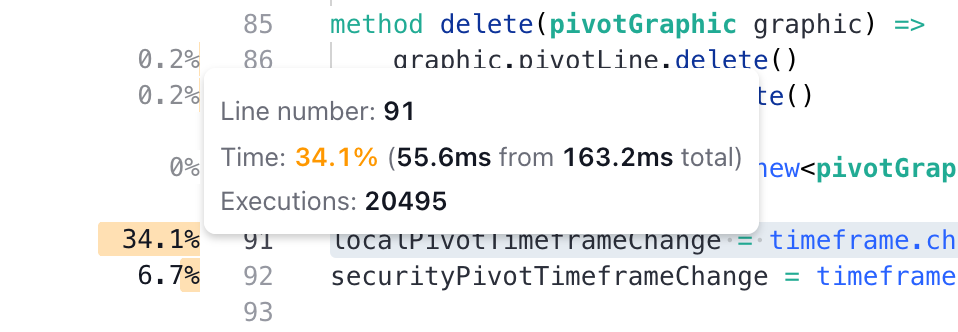
Bidang yang akan ditampilkan oleh jendela akan bergantung pada kode yang dianalisis. Jika kode yang diprofilkan adalah baris tunggal, maka akan ditampilkan tiga bidang: "Jumlah baris", "Waktu", dan "Eksekusi". Hasil yang ditampilkan untuk baris di awal perulangan atau struktur tertentu akan menampilkan bidang "Rentang blok kode" bukan "Jumlah baris", dan akan menyertakan bidang "Waktu baris" tambahan.
Catatan: Profiler Pine membungkus setiap baris dan blok kode penting dengan perhitungan tambahan yang diperlukan untuk melacak dan menampilkan hasil performa. Akibatnya, jumlah persentase yang ditampilkan untuk semua baris dalam skrip tidak akan berjumlah 100%, dan jumlah dari hasil waktu semua wilayah yang diprofilkan akan lebih kecil dari total runtime skrip.
Ketika skrip berisi setidaknya empat baris kode penting, maka Profiler akan menyertakan ikon "api" di sebelah kiri dari tiga wilayah kode teratas dengan dampak tertinggi pada performa runtime. Jika kode dengan dampak yang tinggi berada di luar baris yang terlihat di dalam Pine Editor, ikon "api" dan nomor akan muncul di bagian atas atau bawah margin kiri. Melakukan klik pada ikon tersebut akan menggeser tampilan Editor secara vertikal untuk menampilkan baris berdampak tinggi yang terdekat:
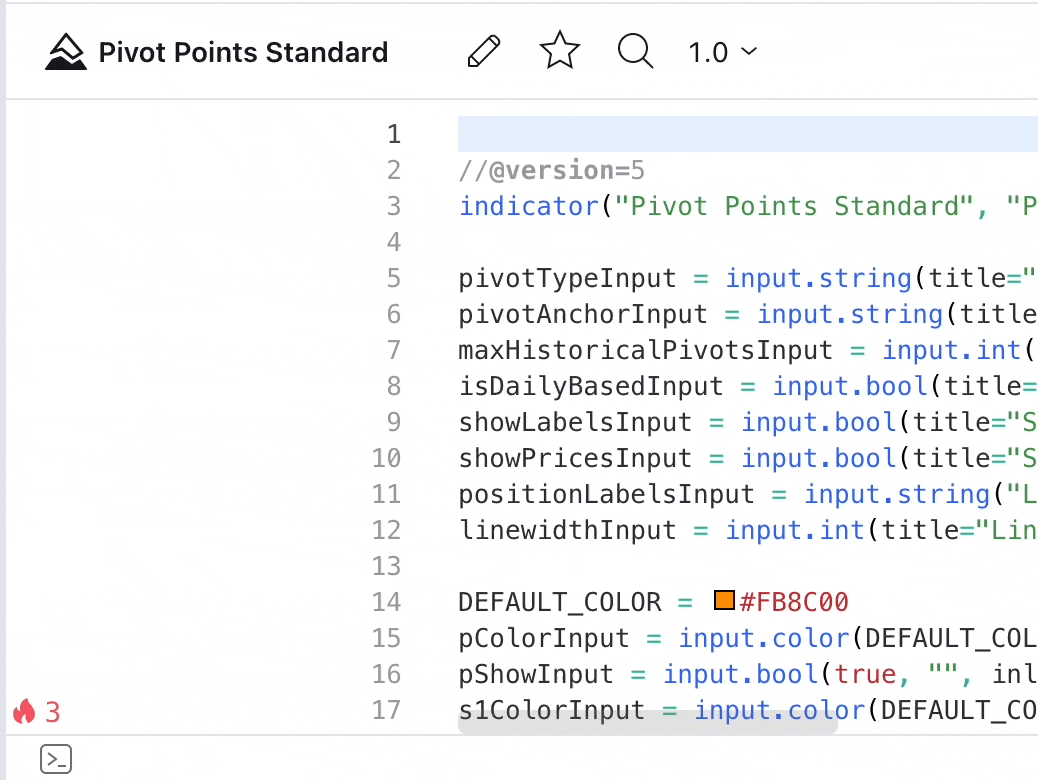
Untuk mempelajari lebih lanjut tentang fitur Profiler, cara menginterpretasikan hasilnya, dan beberapa tips dalam mengoptimalkan kode Skrip Pine™, lihat halaman Profiling dan optimalisasi di Panduan Pengguna Skrip Pine™ kami.